■STEP6 - 背景-完成■
▼背景
 
まずオレンジ色のグラデーションを敷きます。左下を濃いめに。
そして写真を見ながら、スポイトツールで色を採りながらひたすらガシガシと塗り重ねていきます。
雲にも光影をいれ、遠くに行くにつれ細く小さくくっきりとなるように塗っていきます。
とにかく、写真を参考にひたすらまねして描いていってください。
ですが、今回は人物がメインですのであまり背景に時間はかけていません。
▼花びら

主線の上にレイヤーを出し、パスを使い花びらを絵全体に散りばめるように作っていきます(上図左)。
花びらレイヤーの下に複製を作り、これをフィルタ→ぼかし→ぼかし(ガウス)で花びらが発光してるように
調節します(上図右)。
色相を使い、色をピンク色に変えますとほんのりした感が出ます。
最後に小さい水滴なんかも背景や人物にぽつぽつと付けるとよいです。
▼仕上げ
レイヤーを背景以外結合します。
1つになったレイヤーの色相と彩度をを少し下げて、色を背景に合わせるようにします。
すべての画像を統合します。
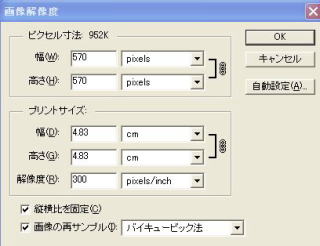
画像解像度を変えます。
2280×2280から570×570に縮小します。

これで完成です。
ここまで読んでくださってありがとうございました。
拙い文章と足りない説明でわかりづらいと思いますが、少しでもプラスになってくれれば
嬉しいです。
何か質問などあれば、答えられる範囲説明します。
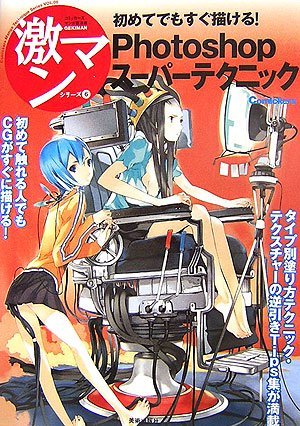
初めてでもすぐ描ける!Photoshopスーパーテクニック
TOP>>
|
|
|